Fiture dan aplikasi terbaru open suse adalah :
§ Desktop grafis KDE 3.5 dan gnome 2.6 meningkatkan kenyamanan bagi user.
§ Open office.org 2.03 lengkap seperti microsocft office yang berada di dalam windows xp.
§ Novell evolution 2.0 , edisi terbaru dari linux e-mail dan personal information client.
§ GIMP2, tool yang lengkap untuk mengelola image dan grafik.
§ Inckscape adalah aplikasi vector grafik terbaru.
§ Nvu sebuah aplikasi web authoring yang menggabungkan magemen file untuk web dab web-page editing WYSIWYG.
§ Software yang disertakan versi full dan termasuk aplikasi pengolah kata textmaker.
Keunggulan dan kelemahan open suse adalah :
Keunggulan open suse :
N Mudah dalam mendeteksi prangkat keras.
N Free dalam open source.
N Kemudahan dalam melakukan update.
N Bebas dari seranggan virus apapun.
Kelemahan open suse :
N Cara penginstalan yang cukup rumit.
N Beberapa hardware tidak mendukung open suse 10.2
Cara penginstalan open suse adalah :
1. Masukkan live cd kedalam cd-rom dan dimulai dari boot dari cd-rom.
2. Setelah computer boot dari cd maka tampilannya adalah :
N Boot from hard disk
N Instalation
N Instalation-ACPI disebled
N Instalation-local APIC disebled
N Instalation-safe settings
N Rescue system
N Frimeware test
N Memory test
Lalu kita memilih Instalation.
3. Kemudian akan muncul Loading Krenel.
Jika anda ingin melihant secara lengkap maka anda tinggal menekan ESC pada keyboard anda.
4. Tampilan brikut yaitu menyuruh anda memilih bahasa, pilihlah bahasa sesuai yang butuhkan lalu takanlah NEXT.
5. Setelah anda memilih bahasa lalu yang muncul adalah LICENTA AGREEMENT pilihlah YES,I AGREE TO THE LICENT AGREEMENT lalu pilihlah NEXT.
6. Sampailah anda dalam tahap penginstalan, pertama yang anda lakukan adalah memilih New Instalation, kemudian pilihlah NEXT.
7. Kemudian yang akan tampil adalah Clock and TimeZone dan anda akan mamilih waktu di mana anda sedang berada, lalu kemudian anda pilih NEXT.
8. Kemudian anda akan memilih Decsktop Selection untuk tampilan Deckstop pada open suse setelah anda Instal nantinya, pilihlah salah satu sesuai dengan yang anda inginkan.
9. Kemudian akan muncul Instalation Setting didalam tampilan ada 2 buah tabuulasi yaitu Overview( Pilihan utama ) dan Expert ( Setinggan Yang Lebih Lengkap ) kemudian pilih saja tabuulasi Expert kemudian pilih Partitioning karena anda akan membuat sebuah partisi baru pada hard Disk.
10. Maka yang akan muncul adalah 4 partisi yaitu :
N Accept Proposal ( model partisi otomatis yang dilakukan oleh Open Suse )
N Base Partition Setup On This Proposal ( pilihan partisi yang telah disediakan oleh Open Suse )
N Create Custom Partition Setup ( kebebasan untuk menentukan partisi )
N Create LVM Based Proposal
Karena anda akan membuat besar partisi dalam Hard Disk secara manual maka anda akan memilih Create Custom Partition Setup, lalu pilihlah NEXT.
11. Kemudian akan muncul tampilan Suggested Partitioning, anda pilih saja Custom Partition, lalu anda pilih NEXT.
12. Dalam tampilan Prepering Hard Disk : Step 1 anda pilih Create, lalu anda NEXT
13. Kemudian akan muncul tampilan Expert Partitioner anda pilih Primay Partition dan Ok
14. Lalu anda akan membuat partisi untuk ROOT (/), pada gambar pilihan
N Mountpoint : /
N FileSytem : Ext3 ( default)
N Start Clinder : 0 (default)
N End : +XXGB ( jika anda ingin memberika ukuran pada partisi anda,anda tinggal ketikan di
N Kemudain pilih Ok
15. Ulangi untuk membuat partisi SWAP, lalu pilih Ok
16. Setelah selesai anda diminta melakukan setting partisi, kemudian anda pilih ACCEPT dan akan kembali ke awal
17. Disini anda akan memilih Software apa saja yang akan diinstal dengan cara memilih Software, dan pilih ACCEPT
18. Kemudian pilih lah I AGREE
19. Kemudian akan muncul CONFRIM INSTALATION, pilih INSTALL
20. Pertama Open Suse akn melakukan instalasi partisi
21. Dan akan melakukan Format Hard Disk
22. Kemudian Open Suse akan melakukan instalasi aplikasi, jika anda ingin melihat proses instalasi maka anda tinggal memilih Details
23. Setelah selesai menginstal Open Suse akan merestar dan meneruskan instalasi secara otomatis
24. Setelah selesai anda diminta untuk memberika PASSWORD untuk ROOT
25. Kemudian masukkan Host name dan domain name anda
26. Dan selanjutnya adalah Setting Hardware, anda akan memilih beberapa pilihan antara lain adalah :
N Network Mode : jika anda ingin memiliki lebih Network Card, gunakan pilihan manual karena akan memudahkan anda dalam mengecek koneksi jaringan.
N Firewell : jika ingin computer anda sebagai server, aktifkan pilihan ini namun jangan lupa untuk melakukan setting tambahan.
N Ipv6 : default diaktifkan / biarkan pilihan ini.
N Network Interface : anda bisa melakukan setting IP, netmask dan gateway serta DNS disini.
Tahap berikutnya adalah setting pada Setup Proxy, jika sudah ada Proxy Server pilih Finish
Kemudian anda pilih OK maka Open Suse akan melakukan penyimpanan setting
27. Proses brikutnya Open Suse akan mencoba koneksi internet dan melakukan download Update. Pilih NO,SKIP THIS TEST, dan pilihlah Next
28. Kemudian Open Suse akan mendaftarkan respositoy agar kita bisa melakukan Update secara langsung malalui internet, kemudian pilih NO pada pilihan REGISTER THE SOURCE NOW?
29. Kemudian OpenSuse akan meminta metode autentikasi. Apabila ingin
menggunakan untuk local klik local (/etc/password) dan bila ingin model
authentic lain bisa pilih yang lain
30. Tahap berikutnya kita akan memasukkan User Name dan Password
yang akan digunakan kemudian klik User Management
31. Di sini OpenSuse akan menampilkan halaman release notes yang berisi
informasi tentang OpenSuse dan berbagai informasi penting jika
melakukan installasi. Kemudian klik Next untuk melakukan deteksi
Hardware
32. OpenSuse akan melakukan deteksi graphic card (VGA), printer,
soundcard, dan beberapa harware penting lainnya. Satu hal yang perlu
diperhatikan adalah resolusi layar yang ada pada deteksi graphic cards.
Pastikan resolusi sesuai dengan keinginan. Kita bisa memilih Test the
Configuration untuk mengetesnya.
33. Proses installasi OpenSuse 10.2 telah selesai, selamat menikmati fasilitas Open Suse.
DAFTAR PUSTAKA
http://gudanglinux.net/gmc/content/view/348/138/
http://opensuse.or.id/panduan/instalasi/instalasi-menggunakan-cddvd/
http://www.medanlinux.com/?p=13
http://www.opensuse.org
http://www.vavai.com
http://www.vavai.com/index.php?/archives/19-Pengetahuan-Sejarah-Linux.html
http://www.vavai.com/index.php?/archives/66-Tutorial-Instalasi-OpenSUSE-
10.2.html
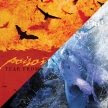
Tidak ada komentar:
Posting Komentar